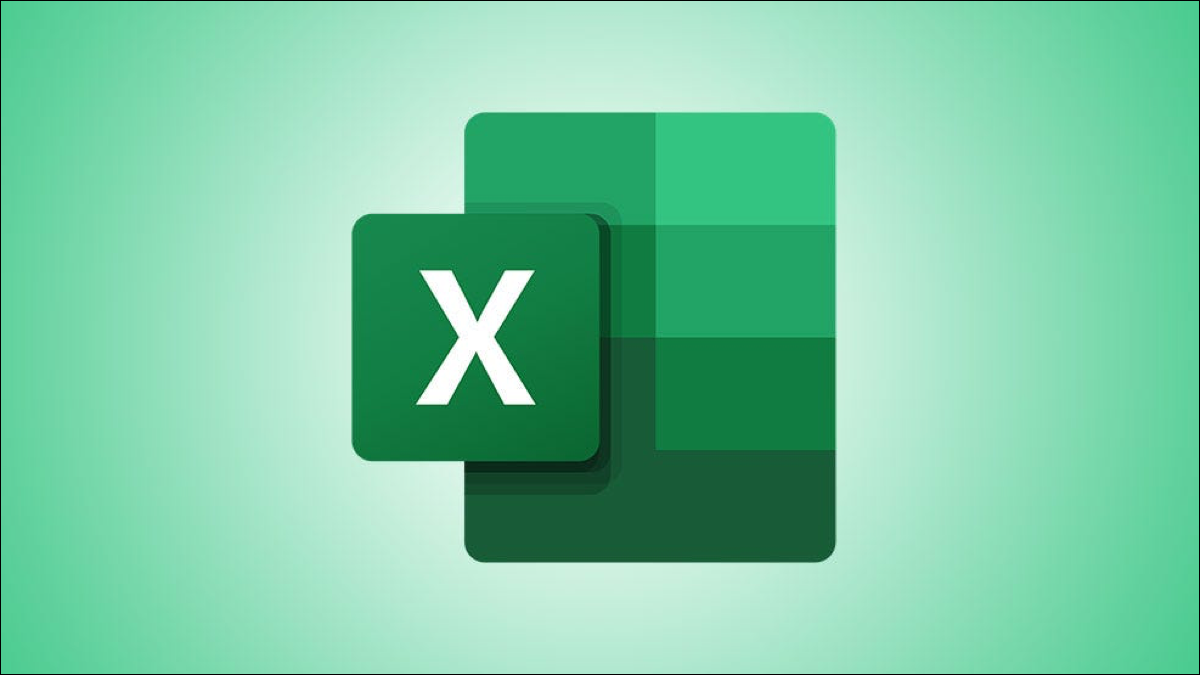
您的 Microsoft Excel 电子表格中不再需要表格了吗?如果是这样,您可以使用两种方法之一从电子表格中删除表格。我们会告诉你如何。
注意:请记住,删除表会删除所有表数据。
如何使用键盘键在 Excel 中删除表格
要快速删除电子表格中的表格,请使用键盘上的按键。
首先,使用 Microsoft Excel 启动您的电子表格。在电子表格中,选择要删除的整个表格。
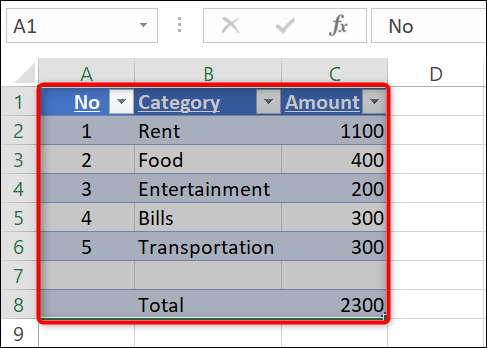
选择您的表格后,按键盘上的 Delete 键。Excel 将从您的电子表格中删除选定的表格。
提示:要快速恢复已删除的表,请按 Ctrl+Z (Windows) 或 Command+Z (Mac)。
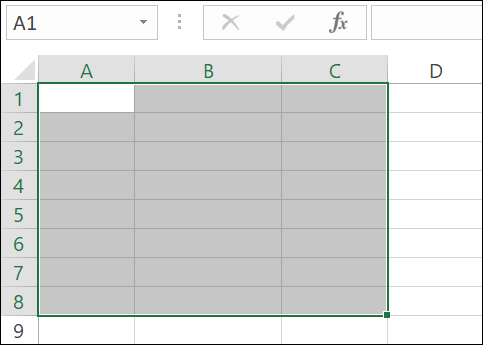
就是这样。
如果需要,您也可以只删除空白行和列。
如何使用菜单选项删除 Excel 中的表格
在 Excel 中删除表格的另一种方法是使用内置的“清除”选项。
要使用此方法,首先,使用 Microsoft Excel 打开电子表格。在电子表格中,选择要删除的整个表格。
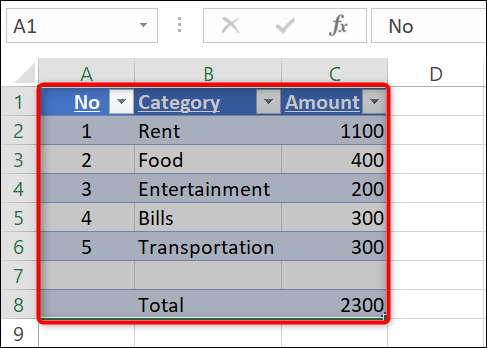
选择表格后,在顶部的 Excel 功能区中,单击“主页”选项卡。
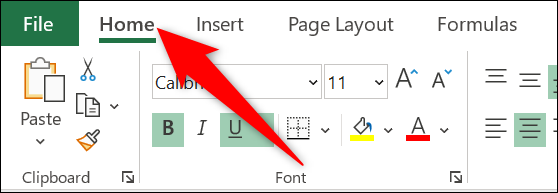
在“主页”选项卡中,从“编辑”部分,选择“清除”选项。
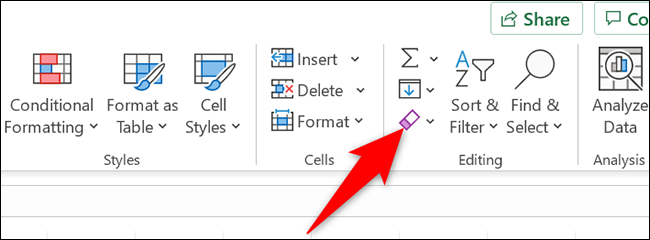
在“清除”菜单中,单击“全部清除”。
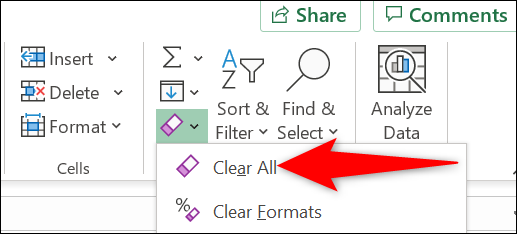
就是这样。您的表格现已从 Excel 电子表格中消失。
正文完




